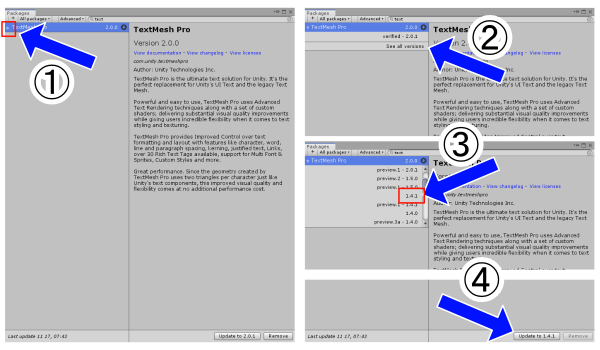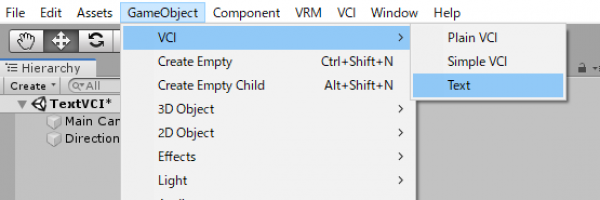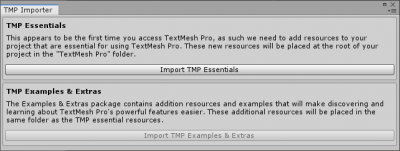VCI Text (TextMeshPro)
- テキストVCIの作成には VCI v0.23以降が必要です。
- TextMeshProというUnityの公式アセットを使用します。
- TextMeshProの推奨バージョンは 1.4.1 以降 です。
- Unityの推奨バージョンは 2019.4 の最新 です。
- Webのアイテム画面ではテキストのプレビューはできません。
VCIテキストの導入
- ※プロジェクトは必ずバックアップを取るようにしてください。
- UnityとTextMeshProのバージョンが推奨バージョン以外の時でも動く事はあります。
適宜変更を行ってください。 - まずは現在使ってるVCIのプロジェクトでTextMeshPro1.4.1以降が使用可能か確認してください。
- TextMeshProのバージョン確認 (クリックで展開)
-
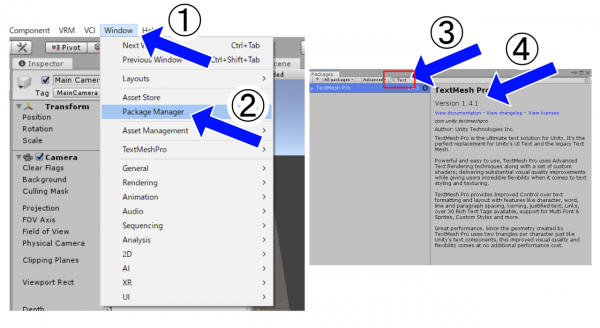
- UnityEditorのメニューバーにある [Window] を選択
- [PackageManager] を選択
- 導入されてるPackageの一覧が出るので、検索バーで [Text] と入力してTextMeshProを検索する
- PackageManagerのバージョン表記を確認する
- TextMeshPro1.4.1以降への変更はPackageManagerから行えます。
(Unityのバージョンが1.4.1に対応してない場合、Unityのバージョンを上げる必要があります)
- UnityのバージョンによってPackageManagerのUIが異なる可能性があります。
ここではバージョンが 1.4.1 の場合の設定です。
- TextMeshProの項目を展開する
- [See all versions]を確認する
- 1.4.1を選択する
※Previewと書かれたバージョンはお試しのリリースなので、[1.4.1]を選択してください。 - PackageManagerの右下にある[Update to 1.4.1]のボタンを押す
VCIテキストを使用する
- メニューバーから[GameObject]>[VCI]>[Text]を選択して、テキストオブジェクトを作成してください。
- Textという名前のオブジェクトが作成されるので、そのオブジェクトをVCIObject以下に移動してください。
- 初めて作成する場合は、TextMeshProの初期設定メニューが出ます。
[Import TMP Essentials]を押して必要なアセットをインポートしてください。
エクスポート可能なプロパティ
- TextMeshProのエクスポート可能なプロパティは、以下の通りです。
| MainSettings | |
|---|---|
| プロパティ― | 機能 |
| Text | テキスト本文 |
| Font Style | B 太字、I 斜体、U アンダーライン、S 取り消し線 |
| Font Size | 文字の大きさ |
| | 有効時、文字の大きさが自動調節されます。現在のVCIでは使用できません。 |
| Vertex Color | 文字の色 |
| Color Gradient: Color Mode, Colors | 有効時、文字の色を詳細に指定する事ができます |
| SpacingOptions: Character, Word, Line, Paragraph | 字間、行間、スペース区切りの間隔、段落の間隔 |
| Alignment | 左寄せ、中央寄せ、上揃え…等の設定 |
| Wrapping | 有効時、文字を折り返すようになります |
| Overflow | 字数をオーバーした際の処理を設定します |
| ExtraSettings | |
| Margin | マージン(余白)を決めます |
| RichText | 有効にするとHTMLタグに似たtext mesh pro rich textタグが使用できます |
| Kerning | カーニングを有効にすると文字の間隔が自然になります |
| ExtraPadding | 有効時、文字のポリゴン数が多くなります |
フォントに関して
- デフォルトでは、フォントにLiberationSans SDFが設定されているため、日本語テキストが表示されませんが、VirtualCast側では日本語フォント(NotoSansCJKjp-Bold)に変換されるため、日本語も表示可能です。
- VCI開発時にUnity上で日本語表示を確認したい場合は、TMP_NotoSansCJK.unitypackageからTextMeshPro用フォントアセットをダウンロードして、TextMeshProコンポーネントのFontAssetに、NotoSansCJK-Bold_SDFをアタッチしてください。
- フォントデータはNoto Sans CJK JPを使用しています。
Luaスクリプトからの操作
- Textの変更はExportAssetsのSetTextを使用して行います
- 第1引数にはTextのGameObject名を、第2引数にはテキスト本文を入れます。
- Textのオブジェクトが同名である場合は、同名のオブジェクトのテキストが全て変更されます。
- main.lua
vci.assets.SetText("テキストのGameObject名", "テキスト") vci.assets._ALL_SetText("テキストのGameObject名", "テキスト")